En algunos casos puede ser necesario que un determinado elemento no se pueda mover, pero sí seleccionar. Ejemplo: una unidad cuyo posicionamiento es siempre fijo en relación con el módulo. Para ello, se dispone del atributo de dibujo Movible.
Definición del atributo Movible
Cómo registrar el atributo Movible
Definición del atributo Movible
El atributo Movible permite definir si será posible mover o no un elemento después de su inserción en el entorno.
Con un valor de False, no será posible mover el elemento después de su inserción en el entorno.
En el registro de este atributo, su configuración por defecto define que se crea automáticamente (oculto) para todas las entidades (propiedad de Creación Automática) y con un valor por defecto de Verdadero, es decir, el atributo se aplica en todos los módulos para definir que estos serán móviles en el medio ambiente. Si necesita definir lo contrario, debe aplicar el atributo en el módulo y cambiar su valor a Falso.
Ejemplo
Artículos agregados que no se pueden mover en el módulo. En este caso, reciben el valor Falso de este atributo.
En las imágenes de abajo, a la izquierda se puede ver que con el atributo Movible con valor Verdadero, al seleccionar la estantería, está disponible la pestaña Herramientas de Movimiento. A la derecha, con el atributo Movible con valor Falso, cuando la estantería está seleccionada, la pestaña Movible no se muestra en las Herramientas.
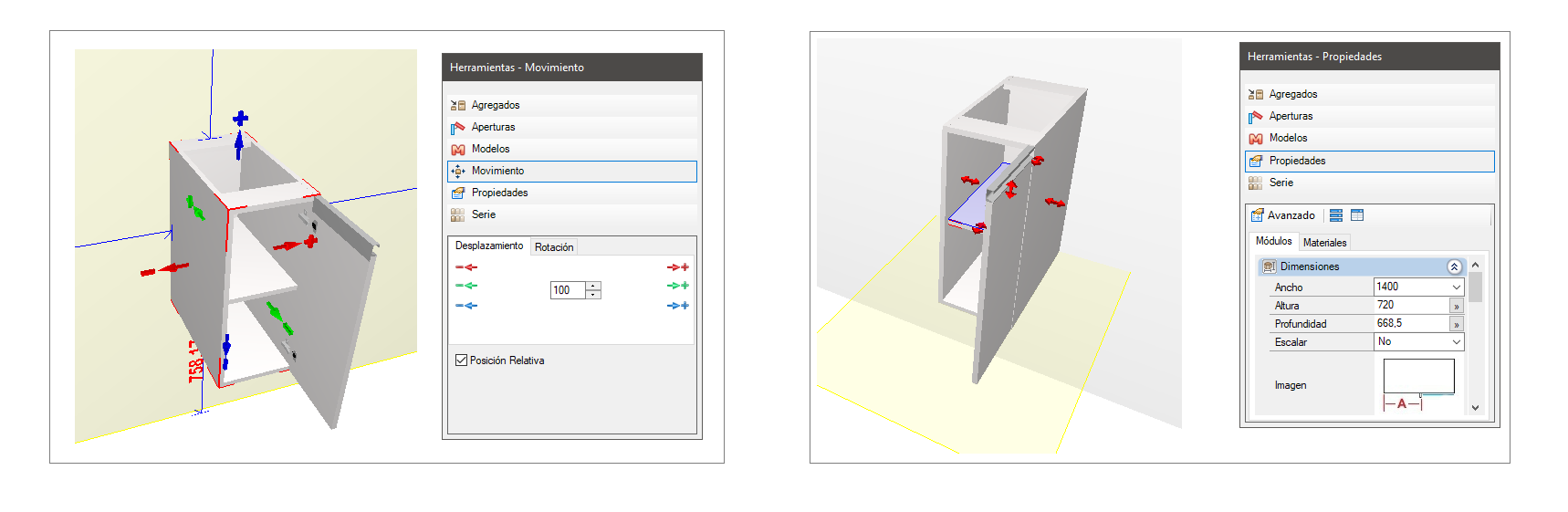
Para aplicar el atributo, haga clic aquí y vea cómo proceder.
Cómo registrar el atributo Movible
1. Acceda al menú Registro - Sistema - Atributos.
2. Dentro de entidade.attributes, seleccione el grupo Dibujo.
3. Haga clic en Nuevo - Crear atributo.
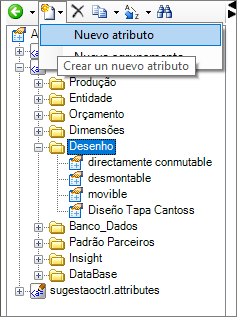
4. En la ventana que se muestra, configure:
ID: MOVIBLE
Nombre: le permite mover el artículo.
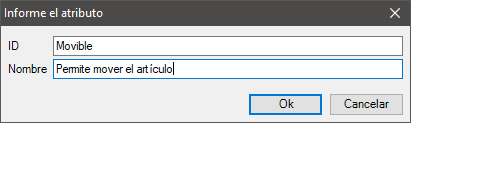
5. Complete los campos de la siguiente manera:
- Definición:
- ID:
- Nombre:
- Descripción:
- Parametros
- Agrupamento: Dibujo
- Valor padrón: Verdadero
- Valor Mínimo:
- Valor Máximo:
- Tipo: Verdadero / Falso
- Medición:
- Editable:
- Visible:
- Mantener valor de disociar:
- Asistente
- Categoria:
- Orden:
- Comportamiento: mantenga marcadas las opciones Creación automática, Actualización dinámica y Propiedad avanzada. IMPORTANTE: las demás opciones del registro de atributos, no mencionadas, deben permanecer deseleccionadas.

6. Después de registrarse, haga clic en el icono Actualizar para aplicar los cambios y luego reinicie Promob.